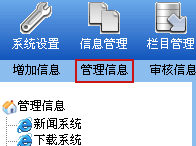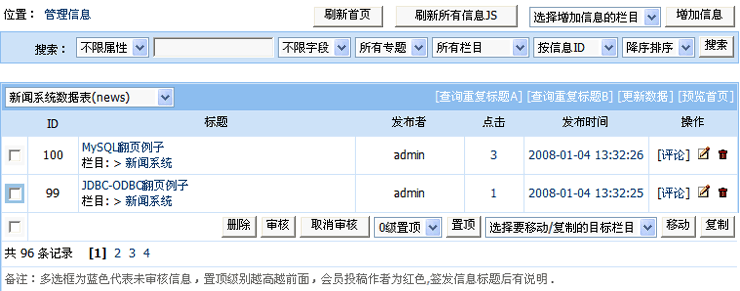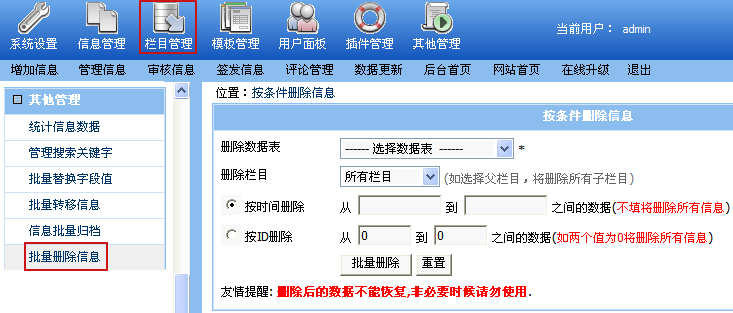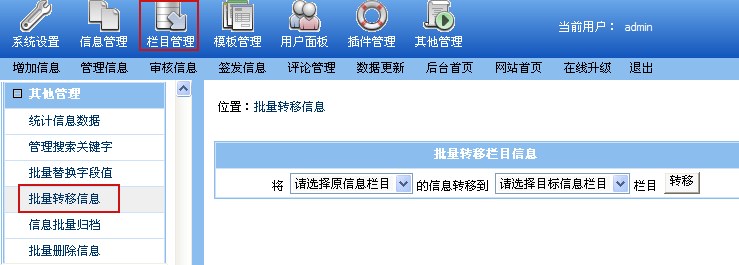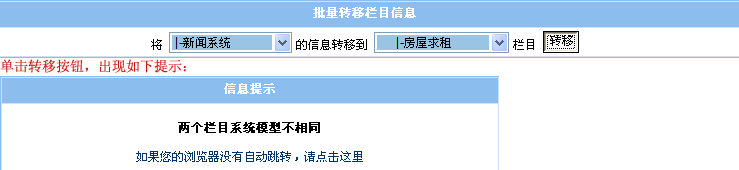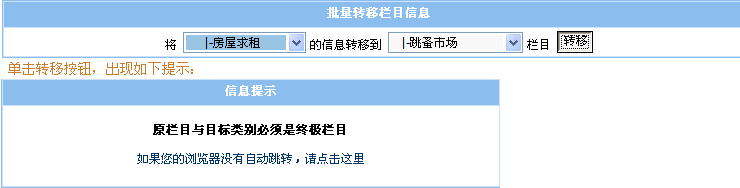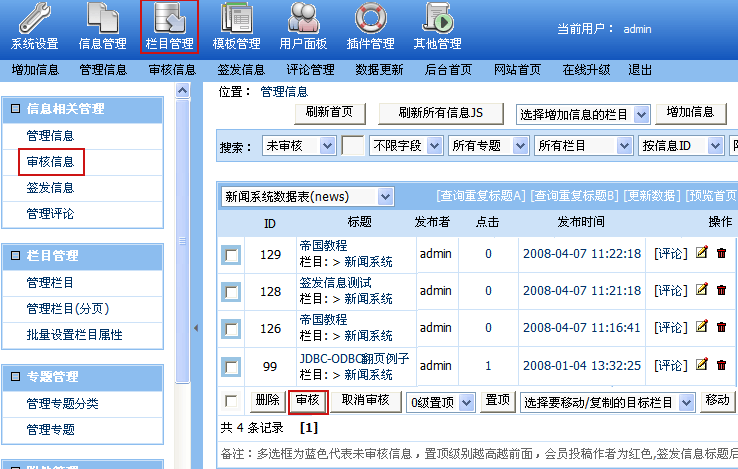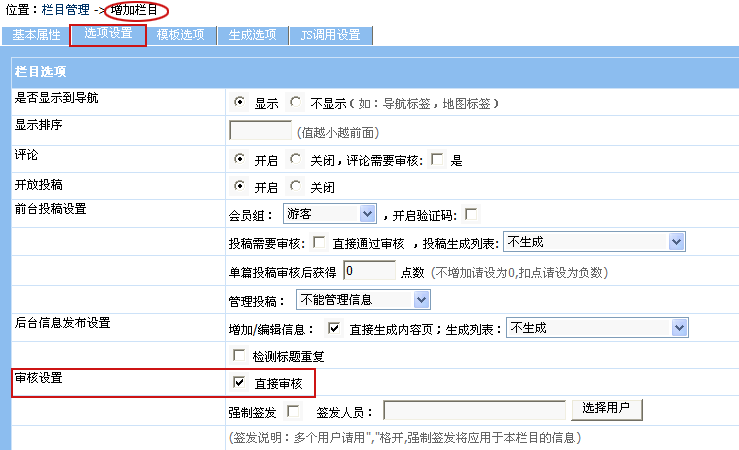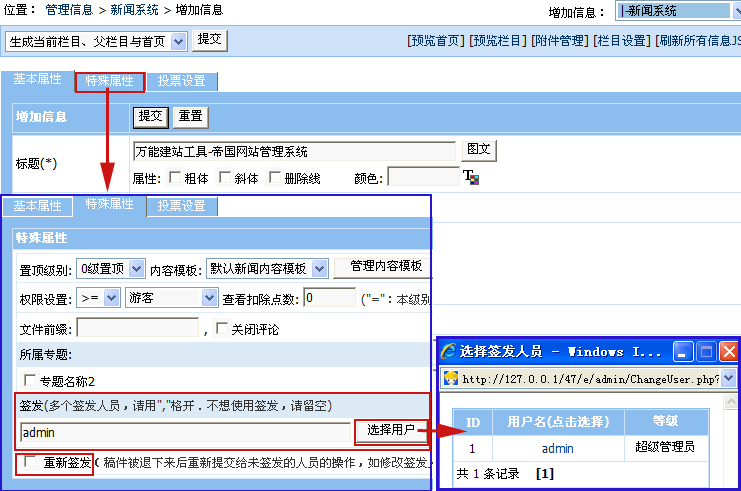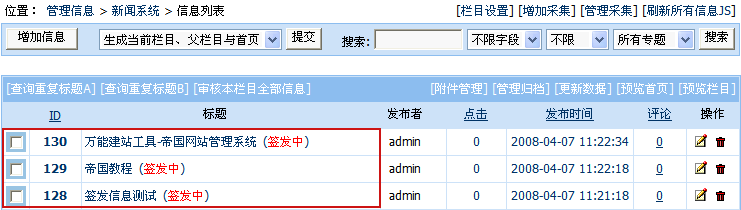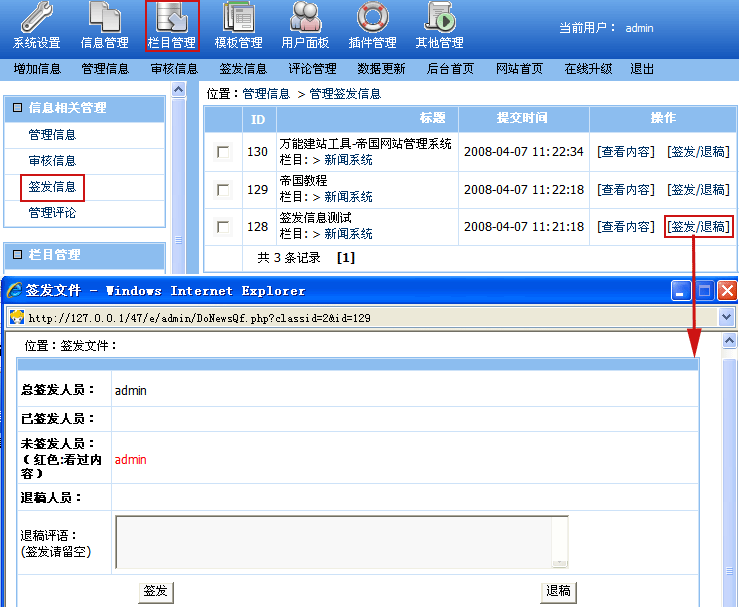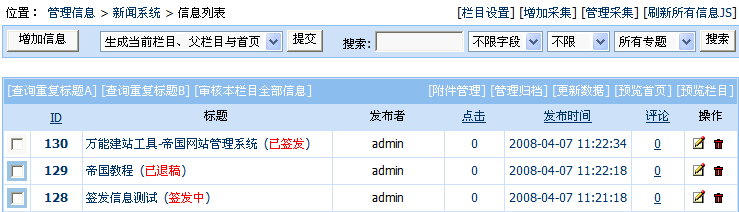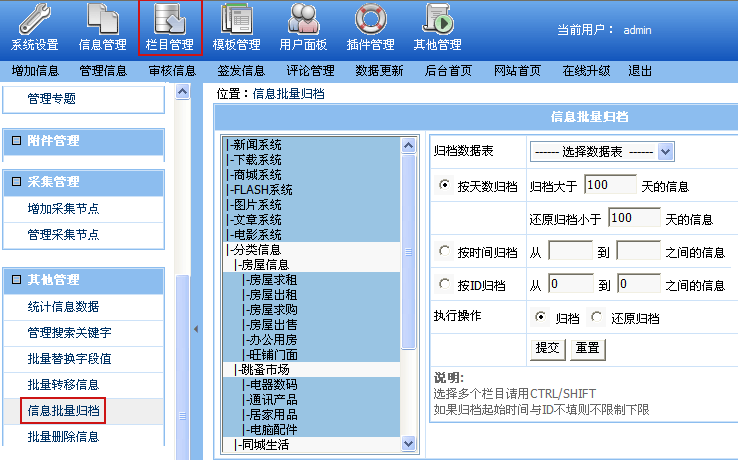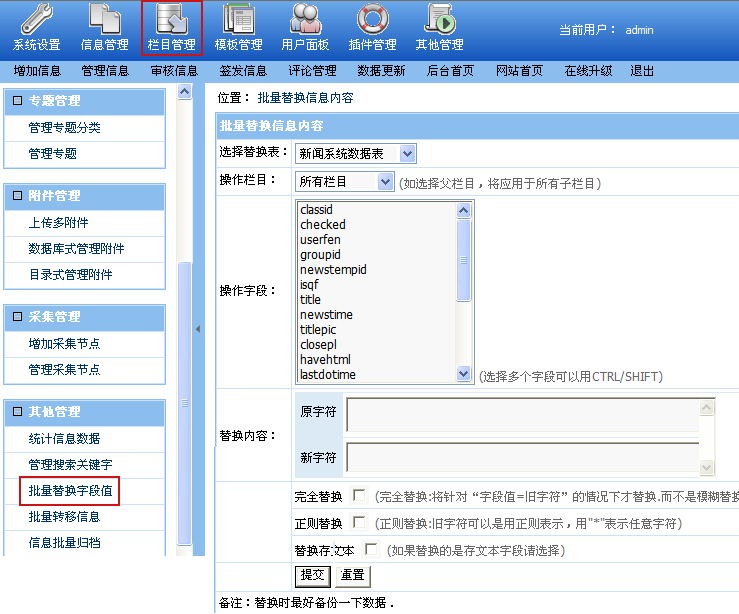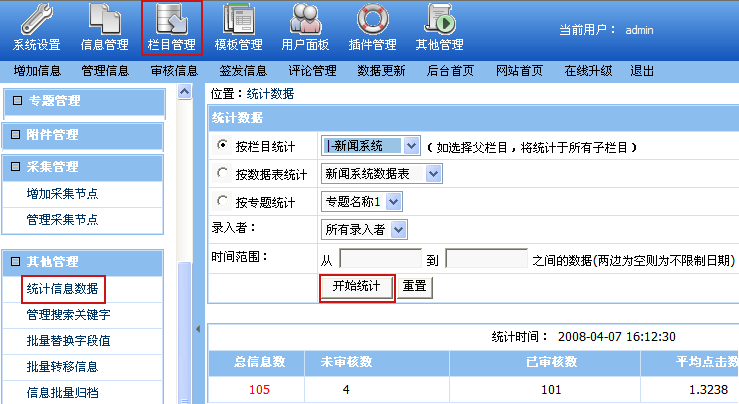ECMS:管理信息
导航: 上一级 | 帝国CMS | 首页 | DedeCMS | Drupal | PHPCMS | PHP168 | Xoops | Joomla | PowerEasy | SupeSite
进入管理信息界面:
可通过3种途径进入管理信息界面,以下分别枚举:
途径1. 通过快捷菜单:单击“管理信息”快捷菜单,见下图1,进入管理信息界面;
途径2. 单击“信息管理”菜单,左侧出现栏目菜单列表界面,单击“管理信息”子菜单,见下图2,进入管理信息界面;
途径3. 单击“栏目管理”菜单,左侧出现栏目管理子菜单界面,单击“管理信息”子菜单,见下图3,进入管理信息界面。
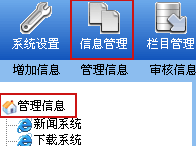 (图2) |
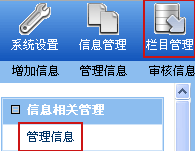 (图3) |
管理信息界面(所有栏目信息):
管理信息界面介绍:
信息列表相关说明:
[新闻系统数据表(news)] 通过下拉菜单选择所属数据表的信息。系统默认显示新闻系统数据表的信息。
[查询重复标题A] 查询并显示重复标题(不包含原标题); 原标题指新增加的且为系统不存在的标题; 重复标题指增加的标题名是系统已经存在的标题名,则增加的标题就是重复标题,通常原标题ID值小于重复标题ID值,且发布时间较早。如系统内有ID值不同但标题名相同的两个标题:ID=1,标题名“test”(2008-01-01);ID=8,标题名“test”(2008-03-03),单击[查询重复标题A],则只显示ID=8的重复标题。
[查询重复标题B] 查询并显示重复标题(包含原标题);如系统内有ID值不同但标题名相同的两个标题:ID=1,标题名“test”(2008-01-01);ID=8,标题名“test”(2008-03-03),单击[查询重复标题B],则ID=1及ID=8的标题均显示。
[更新数据] 进入系统数据更新中心操作。
[预览首页] 单击,弹出前台首页页面。
ID 信息ID值,增加信息时由系统按顺序依次生成。
标题 信息标题名。在标题名下方,均有该标题所在栏目及链接,方便用户直接进入该栏目进行信息管理。
发布者 信息发布者。
点击 统计该信息前台页面的访问次数。
发布时间 信息发布时间。将鼠标移动到发布日期(如2008-01-04 13:32:26)上,可查看信息的发布时间及修改时间。
操作 [评论]:管理该条信息的评论(有关评论管理的说明,参见本教程评论管理一节)。 笔标志信息修改按钮。垃圾桶标志信息删除按钮。删除的信息不可回复,此操作需谨慎。
管理信息界面操作按钮说明:
![]() : 刷新站点首页。
: 刷新站点首页。
![]() :刷新站点所有JS调用文件。
:刷新站点所有JS调用文件。
![]() : 在“选择增加信息的栏目”下拉框中选择栏目后,单击增加信息按钮添加信息。
: 在“选择增加信息的栏目”下拉框中选择栏目后,单击增加信息按钮添加信息。
![]() : 删除所选信息,可同时选择多条信息进行批量删除。
: 删除所选信息,可同时选择多条信息进行批量删除。
![]() : 审核所选信息,可同时选择多条信息进行批量审核。
: 审核所选信息,可同时选择多条信息进行批量审核。
![]() : 对已审核的信息进行取消审核操作,可同时选择多条信息批量取消审核。
: 对已审核的信息进行取消审核操作,可同时选择多条信息批量取消审核。
![]() : 对所选信息进行置顶操作,置顶级别设置越高,信息显示顺序越靠前。
: 对所选信息进行置顶操作,置顶级别设置越高,信息显示顺序越靠前。
![]() : 同一系统模型下,不同栏目间的信息移动功能,不同系统之间的信息不能使用此移动功能。选择要移动的信息,在“选择要移动/复制的目标栏目”下拉框中选择要移动到的目标栏目,单击移动按钮。
: 同一系统模型下,不同栏目间的信息移动功能,不同系统之间的信息不能使用此移动功能。选择要移动的信息,在“选择要移动/复制的目标栏目”下拉框中选择要移动到的目标栏目,单击移动按钮。
![]() : 同一系统模型下,栏目间的信息复制功能,不同系统之间的信息不能使用此复制功能。选择要移动的信息,在“选择要移动/复制的目标栏目”下拉框中选择要复制到的目标栏目,单击复制按钮。
: 同一系统模型下,栏目间的信息复制功能,不同系统之间的信息不能使用此复制功能。选择要移动的信息,在“选择要移动/复制的目标栏目”下拉框中选择要复制到的目标栏目,单击复制按钮。
![]() : 选择框或多选框。勾选即选择一条信息。
界面最下方的选择框(与删除、审核按钮在同一行)为全部选择框,勾选后即选择全部信息
: 选择框或多选框。勾选即选择一条信息。
界面最下方的选择框(与删除、审核按钮在同一行)为全部选择框,勾选后即选择全部信息
![]() : 多选框为蓝色代表该条信息是未审核的信息。未审核的信息,不会显示到前台。
: 多选框为蓝色代表该条信息是未审核的信息。未审核的信息,不会显示到前台。
搜索说明:
由于管理信息界面所有信息均为分页显示,所以增加了信息搜索框,以方便您查找所需管理的信息。可选择属性(置顶、推荐、头条、未审核、签发)、字段(如标题、作者)、专题、栏目及按信息ID(或发布时间、点击率、下载数、评论数)、升序/降序排列方式搜索信息。
信息管理操作:
一: 修改信息
- 选中要修改的信息所在行,单击修改按钮;
- 出现“管理信息->修改信息”界面(界面相关参数设置参考“增加信息”一节),修改信息相关参数设置;
- 单击页面底部“提交”按钮以保持您所做的修改。
二: 复制信息
- 选中要复制的源信息所在行(可同时选择多条信息进行复制);
- 在“选择要移动/复制的目标栏目”下拉框中选择要复制到的目标栏目;
- 单击复制按钮,完成信息复制操作。
注: 同一系统模型下的栏目之间才能进行信息复制,不同系统之间的信息不能进行复制。
三: 删除信息
- 选中要删除的信息所在行,单击删除按钮;
- 出现确认对话框,单击“确定”按钮执行删除操作。
如果要批量删除多条信息,则
- 多选要删除的信息所在行,单击(批量)删除按钮;
- 出现确认对话框,单击“确定”按钮执行删除操作。
注意: 删除的信息不可恢复,此操作需谨慎。
四: 批量删除信息
- 单击“栏目管理”菜单 > 其他管理“批量删除信息”子菜单,进入批量删除信息界面, 见下图:
- 选择要删除的数据表、信息所在栏目,按时间及ID显示方式批量删除。
五: 移动信息
- 选中要移动的原信息所在行(可同时选择多条信息进行移动);
- 在“选择要移动/复制的目标栏目”下拉框中选择要移动到的目标栏目;
- 单击移动按钮,完成信息的移动操作。
注: 同一系统模型下的栏目之间才能进行信息移动,不同系统模型之间的信息不能进行移动操作。两个栏目之间的信息进行移动时,可使用批量转移信息功能,见下面内容介绍。
六: 批量转移信息(将同一个系统模型下的终极栏目信息转移到另一个终极栏目中的过程。)
- 单击“栏目管理”菜单 > 其他管理“批量转移信息”子菜单,进入批量转移信息界面, 见下图:
- 选择同一系统模型下的终极栏目,单击“转移”按钮,并出现批量转移栏目信息成功提示(见下图),信息转移完毕。
说明:“批量转移信息”的两个栏目必须是终极栏目,并且使用相同的系统模型。
- 错误提示及原因:
错误提示1:出错原因:原栏目与目标栏目不是隶属于同一个系统模型,故不能转移。选择同一系统模型下的终极栏目才能成功转移。
出错原因:目标栏目(或原栏目)是非终极栏目,故不能转移。选择同一系统模型下的终极栏目才能成功转移。
错误提示2:
七: 审核信息 只有经过审核的信息才能在前台显示。
方法1. 在管理信息界面中,勾选要审核的信息所在行(可同时选择多条信息进行审核),单击审核按钮进行审核;
方法2. 通过快捷菜单:单击“审核信息”快捷菜单,进行审核;
方法3. 单击“栏目管理”菜单 > 信息相关管理“审核信息”子菜单,进入审核信息界面, 见下图:
显示所有未审核信息列表,勾选要审核的信息后,单击“审核”按钮完成信息的审核工作。
相关内容:
如何设置增加/修改信息时是否直接审核?
增加/修改终极栏目时,栏目属性选项设置中设置该终极栏目下的信息是否直接通过审核:
本例图中选择信息直接通过审核,则在增加该终极栏目信息时信息属性中自动勾选审核,提交后信息自动通过审核。
八: 签发信息 (信息需要上级领导或多人签字才能发布到前台。)
- 设置签发: 增加信息时,信息属性中有“签发”的选项设置,如下图:
设置签发并提交信息后返回管理信息界面,如果信息需要签发才能发布的,信息标题会显示“签发中”(未审核状态),如下图:
点击信息标题中的“签发中”,可查看签发情况与退稿评语。
- 管理签发:签发人员到哪里签发呢?
方法1. 通过快捷菜单:单击“签发信息”快捷菜单,进行签发;方法2. 单击“栏目管理”菜单,左侧出现栏目管理子菜单界面,单击“签发信息”子菜单,进入管理签发信息界面, 见下图:
选择需签发或退稿的信息,单击[签发/退稿]按钮,进入签发文件界面:
如需签发信息,直接点击“签发”按钮即可; 如需退稿信息,填写退稿评语,单击“退稿”按钮。 - 查看签发状态:返回管理信息界面,签发信息标题后有说明。
- 退稿信息重新签发:
显示已退稿的信息如需重新签发,单击修改信息按钮,在信息特殊属性中勾选“重新签发”选项,提交信息,重新签发即可。
注:增加/修改终极栏目时,栏目属性选项设置中可设置该终极栏目下的信息是强制签发。
九: 信息批量归档
- 单击“栏目管理”菜单 > 其他管理“信息批量归档”子菜单,进入信息批量归档界面, 见下图:
- 信息批量归档界面
左侧框中显示了信息隶属的所有栏目,选择要进行批量归档的栏目名(同时按住Ctrl(或Shift)键并单击鼠标可选择多个栏目);
右侧框中显示了归档设置的相关参数,选择归档的数据表,并按天数/时间/ID/设置归档或还原归档,单击“提交”按钮。
注:其他归档管理见本教程管理栏目一节中的相关内容。
十: 信息替换字段值(即批量替换信息内容,指对已录入的信息数据进行批量替换字符操作。)
- 单击“栏目管理”菜单 > 其他管理“批量替换字段值”子菜单,进入批量替换信息内容界面, 见下图:
- 参数说明:
选择替换表: 选择要替换字段的数据表。
操作栏目: 选择要替换的信息隶属栏目,选择父栏目会应用于子栏目。
操作字段: 选择要替换的字段。
替换内容: 将“原字符”替换成“新字符”。
完全替换: 只有原字符跟字段值相同才会替换
正则替换: 可用“*”代表任意字符进行替换
十一: 统计信息数据
- 单击“栏目管理”菜单 > 其他管理“统计信息数据”子菜单,进入统计数据界面, 见下图:
- 选择按栏目/数据表/专题统计,选择统计录入者范围、录入时间,单击“开始统计”按钮进行统计。统计完毕的数据显示于下方。